Редактирование вхождений блоков и внешних ссылок
Изучаемая версия системы AutoCAD предлагает еще один инструмент работы с блоками и внешними ссылками – редактирование внешних ссылок и описаний блоков через их вхождения в текущий рисунок. Такая операция затрагивает сложные связи внутри рисунка (для блоков) и связи с другими рисунками (для внешних ссылок), поэтому объем подобного редактирования не должен быть велик. В случае большого объема изменений лучше действовать обычными средствами: переопределить блок, который требует изменений, с помощью команды BLOCK (БЛОК), а вместо редактирования вхождения внешней ссылки открыть файл-источник ссылки, изменить его, а затем обновить ссылки на этот файл в основном рисунке. Операция редактирования применима и к массивам блоков, созданным командой MINSERT (МВСТАВИТЬ), но выполняется над первым объектом из массива, а затем автоматически распространяется на остальные.
Для редактирования вхождения блока или ссылки используется команда REFEDIT (ССЫЛРЕД), которой соответствуют кнопка  , расположенная первой в панели инструментов Refedit (Редактирование вхождений) (рис. 7.32), а также пункт падающего меню Modify › Xref and Block Editing › Edit Reference In-Plасе (Редакт › Блоки и внешние ссылки › Редактирование вхождений).
, расположенная первой в панели инструментов Refedit (Редактирование вхождений) (рис. 7.32), а также пункт падающего меню Modify › Xref and Block Editing › Edit Reference In-Plасе (Редакт › Блоки и внешние ссылки › Редактирование вхождений).

Рис. 7.32. Панель инструментов Refedit
Опробуем редактирование вхождения на примере файла, изображенного на рис. 7.31, где блок Computer был вставлен четыре раза, причем у двух вхождений выполнена подрезка.
Щелкните по кнопке  , расположенной в панели инструментов Refedit (Редактирование вхождений), вызывая тем самым на выполнение команду REFEDIT (ССЫЛРЕД). Появится запрос:
, расположенной в панели инструментов Refedit (Редактирование вхождений), вызывая тем самым на выполнение команду REFEDIT (ССЫЛРЕД). Появится запрос:
- Select reference: (Выберите вхождение:)
Выберите верхнее вхождение блока Computer (выбранные вами для редактирования вхождения заносятся в специальный рабочий набор). После этого откроется диалоговое окно Reference Edit (Редактирование вхождений), в котором в левой части вкладки Identify Reference (Выбрать вхождение) высвечивается дерево вхождений для выбранного объекта (в нашем случае это блок Computer) (рис. 7.33).
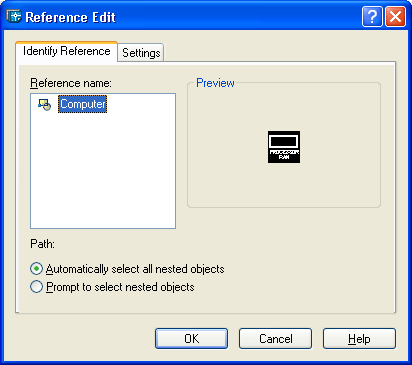
Рис. 7.33. Диалоговое окно Reference Edit, вкладка Identify Reference
В правой части окна в области просмотра Preview (Образец) виден растровый образец отмеченного блока. В нижней части расположена группа переключателей Path (Путь):
- Automatically select all nested objects (Автоматически показывать все вложенные объекты) – показывает и внутренние вхождения в отмеченный блок или внешнюю ссылку, с возможностью их выбора для редактирования;
- Prompt to select nested objects (Запрашивать выбор вложенных объектов) – внутренние вхождения показывает по запросу.
На вкладке Settings (Настройки) диалогового окна Reference Edit (Редактирование вхождений) (рис. 7.34) расположены три флажка, задающие дополнительные настройки процесса редактирования вхождений:
- Create unique layer, style, and block names (Создавать уникальные имена слоев, стилей и блоков);
- Display attribute definitions for editing (Вывести описания атрибутов для редактирования);
- Lock objects not in working set (Закрыть объекты, не входящие в рабочий набор).
